
إضافة المجلدات وإزالتها في الملاحظات على الـ Mac
يمكنك إنشاء مجلدات ومجلدات فرعية لتنظيم ملاحظاتك. يمكنك أيضًا فرز الملاحظات الخاصة بك داخل هذه المجلدات.
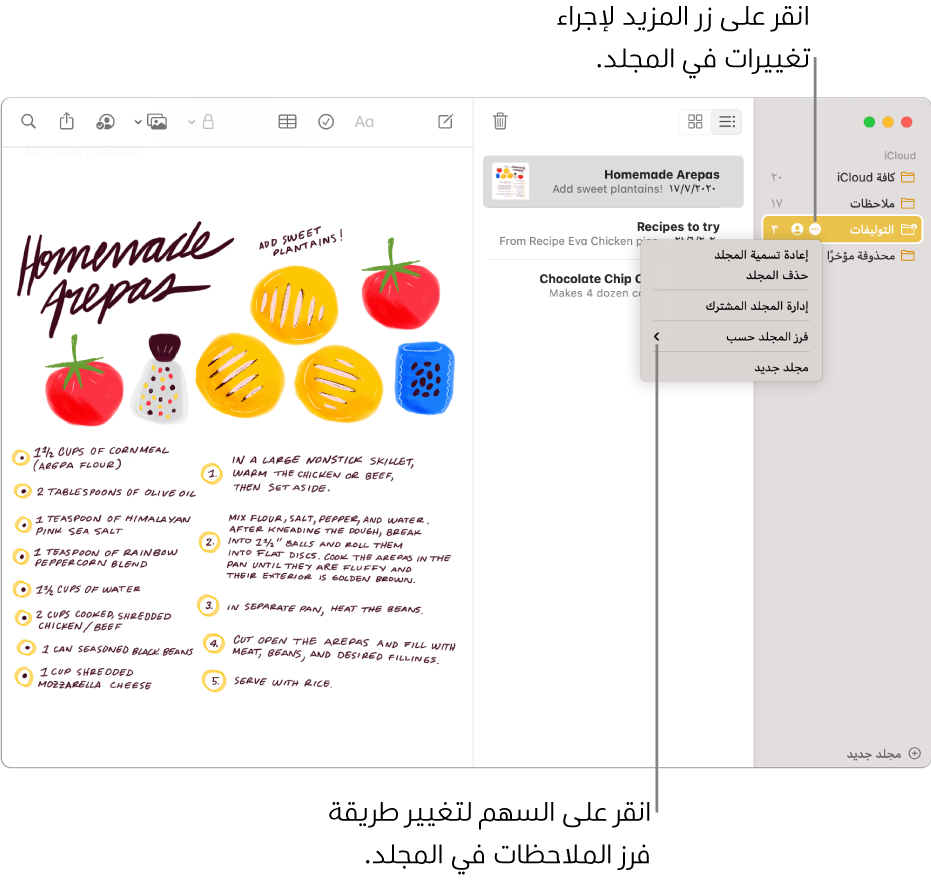
إظهار الحسابات والمجلدات
في تطبيق الملاحظات ![]() على الـ Mac الخاص بك، قم بأي مما يلي:
على الـ Mac الخاص بك، قم بأي مما يلي:
إذا كنت لا ترى الشريط الجانبي: اختر عرض > إظهار المجلدات.
إذا لم تظهر أي مجلدات: في الشريط الجانبي، ضع المؤشر فوق اسم الحساب حتى ترى زر إظهار
 ، ثم انقر على الزر.
، ثم انقر على الزر.
يمكنك أيضًا تغيير حجم الشريط الجانبي - اسحب شريطه الفاصل إلى اليسار أو اليمين. إذا سحبته إلى أقصى اليمين، يتم إخفاء الشريط الجانبي.
إنشاء مجلد جديد
في تطبيق الملاحظات
 على الـ Mac الخاص بك، حدد المجلد المراد إنشاء مجلد جديد فيه في الشريط الجانبي.
على الـ Mac الخاص بك، حدد المجلد المراد إنشاء مجلد جديد فيه في الشريط الجانبي.اختر ملف > مجلد جديد، ثم قم بتسمية المجلد.
يمكنك أيضًا تحريك المؤشر فوق المجلد في الشريط الجانبي، انقر على زر المزيد
 ، ثم اختر "مجلد جديد".
، ثم اختر "مجلد جديد".قم بأي من الإجراءات التالية:
جعل المجلد الجديد مجلدًا فرعيًا: اسحب المجلد فوق المجلد الآخر.
نقل الملاحظات إلى المجلد الجديد: حدد الملاحظات واسحبها إلى المجلد (اسحبها مع الضغط على مفتاح الاختيار لنسخها).
لا يمكنك إنشاء مجلد جديد في مجلد "كافة [الحساب]" أو مجلدات الملاحظات. لا يمكنك أيضًا نقل الملاحظات إلى مجلد "كافة [الحساب]". انظر حول الحسابات والمجلدات. إذا نقلت الملاحظات من حسابات الإنترنت الأخرى إلى حساب iCloud تمت ترقيته، يمكنك الوصول إلى الميزات ذاتها في تلك الملاحظات.
إعادة تسمية مجلد أو نقله
في تطبيق الملاحظات ![]() على الـ Mac الخاص بك، قم بأي مما يلي:
على الـ Mac الخاص بك، قم بأي مما يلي:
إعادة تسمية مجلد: انقر مع الضغط على مفتاح التحكم على المجلد، ثم اختر تسمية المجلد.
يمكنك أيضًا تحريك المؤشر فوق المجلد في الشريط الجانبي، انقر على زر المزيد
 ، ثم اختر إعادة تسمية المجلد.
، ثم اختر إعادة تسمية المجلد.وضع مجلد داخل مجلد آخر: اسحب المجلد فوق المجلد الآخر.
نقل مجلد للخارج من داخل مجلد آخر: اسحب المجلد إلى الموقع الذي تريده.
إذا نقلت أي مجلد إلى مجلد "كافة [الحساب]"، يظهر المجلد بأي ترتيب تريده (ليس الترتيب الأبجدي فقط).
ملاحظة: توخَّ الحذر عند نقل مجلد إلى مجلد مشترك أو إلى خارجه. فقد يؤثر القيام بذلك على من يمكنه قراءة الملاحظات وتحريرها داخل المجلد. انظر مشاركة الملاحظات والمجلدات.
حذف مجلد
في تطبيق الملاحظات
 على الـ Mac الخاص بك، حدد المجلد في الشريط الجانبي.
على الـ Mac الخاص بك، حدد المجلد في الشريط الجانبي.انقر على الزر حذف
 أو اضغط على مفتاح الحذف (أو استخدم Touch Bar).
أو اضغط على مفتاح الحذف (أو استخدم Touch Bar).يتم نقل الملاحظات التي كانت موجودة في المجلد الذي حذفته إلى المجلد "محذوفة مؤخرًا"، حيث تظل هناك لمدة ٣٠ يومًا. يمكنك عرض واسترداد الملاحظات التي حذفتها خلال آخر ٣٠ يومًا. بعد ذلك، يتم إزالة الملاحظات نهائيًا من جميع أجهزتك التي تم إعداد هذا الحساب بها.
لا يمكنك حذف المجلدات "الكل [حساب]"، أو الملاحظات، أو "محذوفة مؤخرًا" مع إمكانية حذف الملاحظات الموجودة بها. إذا قمت بحذف جميع الملاحظات في المجلد "محذوفة مؤخرًا"، فسوف يختفي إلى أن تقوم بإزالة مزيد من الملاحظات. انظر حذف ملاحظة.
إذا كنت قد أضفت أشخاص إلى مجلد وحذفته، يتم حذف المجلد من جميع أجهزتك وجميع أجهزة المشاركين. انظر مشاركة الملاحظات والمجلدات.